Com a expert en TI, sovint em pregunten què he de fer quan em trobo amb el missatge d'error 'El motor de protecció contra virus i amenaces no està disponible'. Aquí teniu alguns consells sobre com solucionar aquest problema.
Primer, comproveu si el vostre programari antivirus està actualitzat. Si no és així, actualitzeu-lo i torneu a provar d'executar una exploració. Si això no funciona, proveu de desinstal·lar i tornar a instal·lar el vostre programari antivirus. De vegades, simplement reiniciar l'ordinador també pot solucionar el problema.
Una altra cosa a comprovar és el vostre tallafoc. Si està activat, proveu de desactivar-lo i comproveu si això ajuda. Si no, proveu de canviar la configuració del tallafoc per permetre que el programari antivirus es comuniqui amb Internet. Si tot falla, potser haureu de contactar amb el vostre proveïdor de programari antivirus per obtenir més ajuda.
convertir documents antics de Word a nous
Aquests són només alguns consells sobre com solucionar aquest problema. Si encara teniu problemes, hi ha molts recursos disponibles en línia per ajudar-vos a resoldre el problema.
Alguns usuaris d'ordinadors han informat de casos en què l'actualització d'intel·ligència de seguretat per a Microsoft Defender Antivirus no funciona als seus ordinadors amb Windows 11 o Windows 10 i a l'aplicació de seguretat de Windows. A l'àrea Protecció contra virus i amenaces, Motor no disponible es mostra un missatge. Si teniu un problema similar, aquesta publicació pretén ajudar-vos amb les solucions que podeu aplicar per resoldre el problema.

Quan es produeix aquest problema al vostre sistema, és possible que obtingueu el codi d'error genèric de Windows Update 0x80070643 o, més concretament, el codi d'error d'actualització de Windows Defender 0x80070643.
El motor de protecció contra virus i amenaces no està disponible
Usuaris de PC afectats que experimenten El motor de protecció contra virus i amenaces no està disponible El problema després que les actualitzacions de Windows Defender no s'hagin instal·lat al seu dispositiu Windows 11/10 també va informar que la pressió Descarrega les actualitzacions El botó, tal com es mostra a la imatge d'obertura de dalt, no va fer res mentre les actualitzacions van intentar instal·lar-se, però van tornar a l'estat de descàrrega de l'actualització.
En qualsevol cas, les nostres solucions recomanades que es proporcionen a continuació haurien d'ajudar els usuaris de PC que es trobin amb aquest problema al seu sistema a solucionar-lo fàcilment per assegurar-se que les actualitzacions de definicions de Windows Defender s'instal·lin segons sigui necessari per protegir els seus dispositius.
- Executeu l'eina de resolució de problemes de Windows Update
- Baixeu i instal·leu manualment l'actualització de Windows Defender.
- Actualitzeu Windows Defender mitjançant el símbol del sistema o PowerShell
- Restableix la seguretat de Windows
- Restableix o actualitza al lloc Restaura Windows 11/10
Vegem la descripció del procés en relació amb cadascuna de les solucions enumerades.
1] Executeu l'eina de resolució de problemes de Windows Update.
Com que les actualitzacions de definicions per a Microsoft Defender s'envien mitjançant Windows Update i el problema en qüestió està relacionat amb l'actualització, és possible que primer vulgueu executar l'eina de resolució de problemes de Windows Update seguint les instruccions següents i veure si això us ajuda abans de seguir altres passos de resolució de problemes.
Windows 11
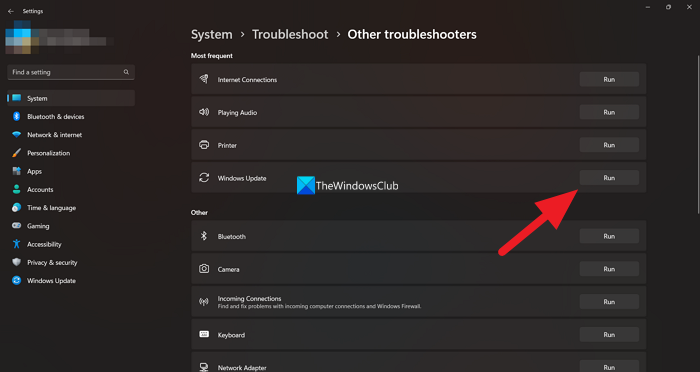
- feu clic Tecla Windows + I per obrir l'aplicació Configuració.
- Canviar a Sistema > Resolució de problemes > Altres eines de resolució de problemes .
- Sota El més freqüent secció, trobar actualització de Windows .
- Premeu corrent botó.
- Seguiu les instruccions en pantalla i apliqueu les correccions recomanades.
Windows 10
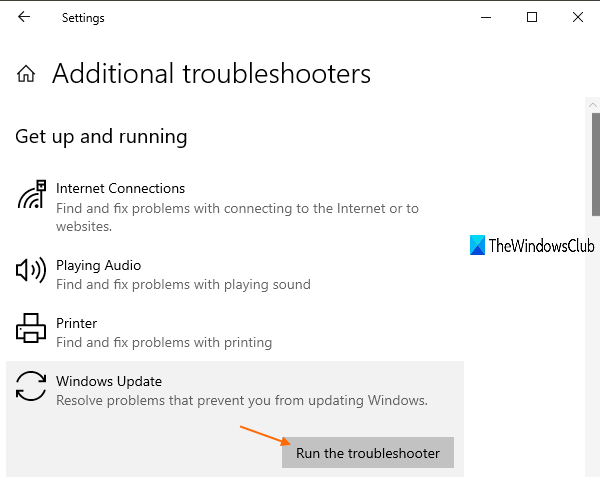
- feu clic Tecla Windows + I per obrir l'aplicació Configuració.
- Anar a Actualització i seguretat.
- Premeu Resolució de problemes pestanya
- Desplaceu-vos cap avall i feu clic a Actualització de Windows.
- Premeu Executeu l'eina de resolució de problemes botó.
- Seguiu les instruccions en pantalla i apliqueu les correccions recomanades.
En general, aquesta tasca hauria de ser suficient per resoldre la majoria dels casos d'errors relacionats amb l'actualització de Windows. En altres casos, també podeu executar l'Assistent de suport i recuperació de Microsoft, que està dissenyat per ajudar els usuaris de PC a resoldre els problemes d'instal·lació de les actualitzacions de Windows.
Llegeix : Com utilitzar la seguretat de Windows a Windows 11 per a una millor protecció
2] Baixeu i instal·leu manualment l'actualització de Windows Defender.
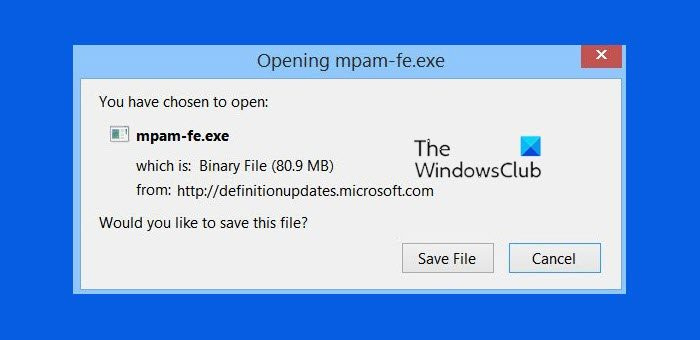
descàrrega de fragments i esbossos
És important saber que la Intel·ligència de seguretat es baixa automàticament per Windows Defender quan es publica. D'aquesta manera, les últimes definicions de virus estaran disponibles al vostre dispositiu. Tanmateix, si l'actualització de definicions no s'instal·la automàticament, podeu descarregar i instal·lar manualment l'actualització de Windows Defender.
Per fer-ho, primer heu de comprovar si feu servir una versió de Windows de 32 o 64 bits. Un cop conegueu l'arquitectura del sistema operatiu, podeu procedir a descarregar els instal·ladors des dels següents enllaços: 32 bits | 64 bits | MÀ - després feu doble clic a la icona mpam-fe.exe fitxer per executar el paquet. Els enllaços d'actualització anteriors apunten a les últimes actualitzacions de definicions disponibles actualment per a Windows Defender. Alternativament, podeu identificar-vos Número KB per actualitzar la definició de Windows Defender que ha fallat l'historial d'actualització de Windows sota Actualitzacions de definicions i, a continuació, navegueu al catàleg de Microsoft Update i localitzeu i descarregueu l'instal·lador fora de línia del paquet d'actualització. Un cop descarregat al vostre sistema, podeu executar l'instal·lador per aplicar l'actualització.
Tingueu en compte que és possible que no vegeu una barra de progrés ni rebeu confirmació després d'instal·lar una actualització. Per tant, és possible que hàgiu de reiniciar l'ordinador si l'estat de Protecció contra virus i amenaces no es mostra al cap d'aproximadament 30-45 minuts. No es requereix cap acció amb una marca de verificació verda.
3] Actualitzeu Windows Defender mitjançant el símbol del sistema o PowerShell.
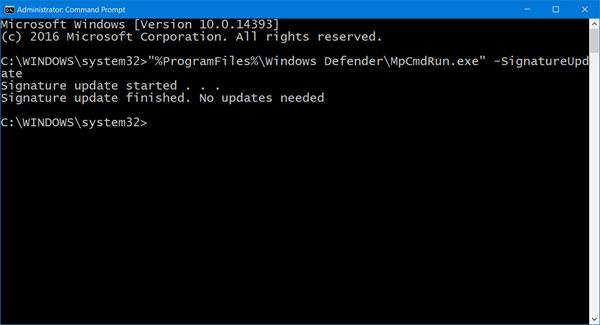
Pot ser que no hi hagi un avantatge notable respecte a la GUI, però com que l'indicador CMD i PowerShell són bàsics, és probable que les operacions iniciades a l'entorn siguin menys propenses a fallar a causa de massa parts o processos mòbils o innecessaris. Per tant, podeu seguir les instruccions de la guia sobre com actualitzar les definicions de Windows Defender mitjançant Windows PowerShell o la guia sobre com executar les definicions d'actualització de Windows Defender mitjançant MpCmdRun.exe i veure si l'operació es completa sense problemes.
4] Restableix la seguretat de Windows
Si la protecció contra virus i amenaces no funciona correctament com hauria de ser al vostre ordinador amb Windows 11/10, possiblement a causa d'una corrupció del sistema que probablement caurà el problema, podeu restablir ràpidament l'aplicació de seguretat de Windows i veure si resol si es tracta d'un problema. problema. Per completar aquesta tasca, seguiu aquests passos:
- feu clic Tecla Windows + R per obrir el quadre de diàleg Executar.
- Al quadre de diàleg Executar, escriviu wt.exe i premeu Enter per obrir el terminal de Windows.
- A la consola de PowerShell, escriviu o copieu i enganxeu l'ordre següent i premeu Intro.
- Sortiu del terminal de Windows després d'executar l'ordre.
Lectures relacionades : restableix la configuració de seguretat de Windows als valors predeterminats
5] Restableix o actualitza al lloc Restaura Windows 11/10
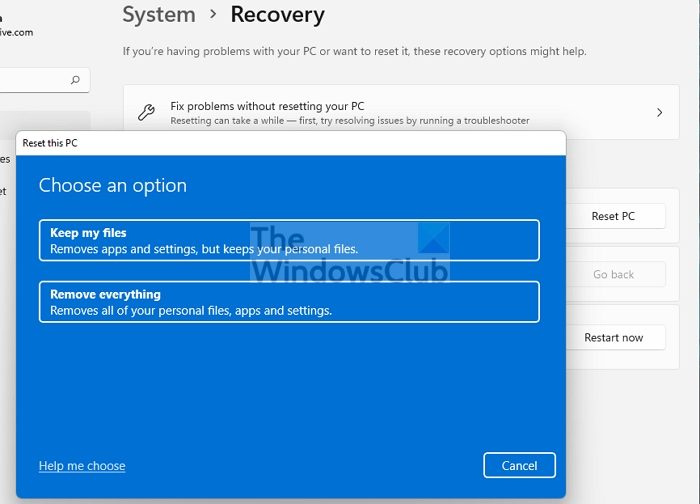
Si res més us ajuda a solucionar el problema, és probable que sigui una corrupció greu del sistema que hagi afectat el funcionament normal de Windows Defender per instal·lar actualitzacions de definicions al vostre dispositiu. En aquest cas, i com a últim recurs, podeu reiniciar l'ordinador o realitzar una actualització de reparació in situ. Qualsevol de les tasques restaurarà la salut del sistema operatiu substituint els fitxers del sistema danyats que són crítics per al bon funcionament de Windows 11/10.
Espero que aquest post us sigui útil!
Per què no puc obrir la meva protecció contra virus i amenaces?
Si la protecció contra virus i amenaces està aturada, en la majoria dels casos és perquè tens fitxers del sistema danyats que pots intentar solucionar executant una exploració SFC i DISM per trobar qualsevol corrupció a tot el sistema i solucionar-los per solucionar alguns problemes, com ara un problema amb l'aplicació de seguretat de Windows.
instagram live windows 10
Llegeix : L'anàlisi ràpida no funciona a Windows Defender
Com restaurar la protecció contra virus i amenaces?
Si esteu segur al vostre dispositiu Windows 11/10 que un fitxer posat en quarantena per Windows Defender no és una amenaça, podeu restaurar l'element fent el següent:
- Obriu Windows Security.
- Seleccioneu Protecció contra virus i amenaces i feu clic a Historial de protecció.
- A la llista de tots els elements recents, filtreu els elements en quarantena.
- Seleccioneu l'element que voleu conservar i feu una acció, com ara restaurar.
Ara llegiu : Windows Defender: aquesta configuració la controla el vostre administrador.















